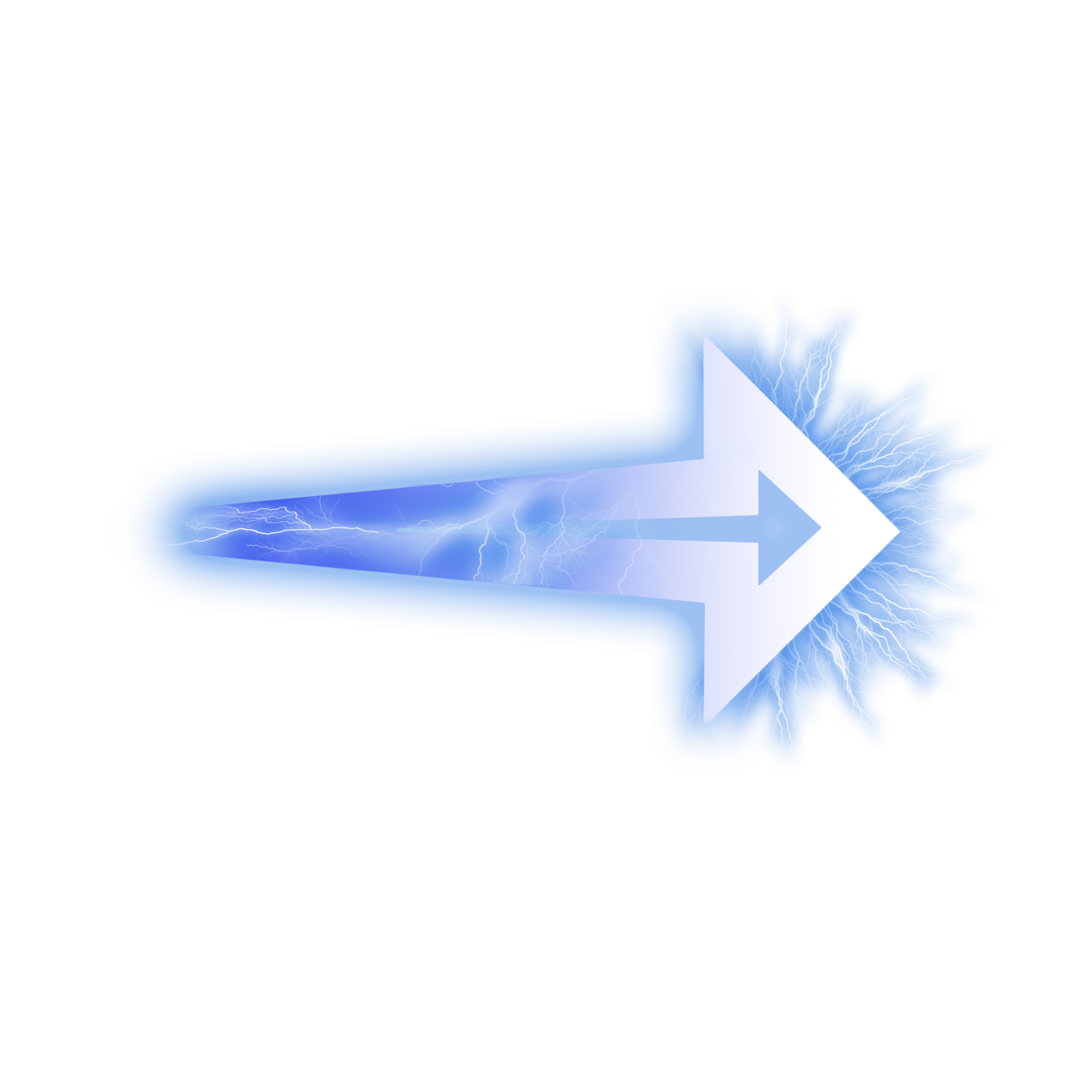Как изменять размер изображений в фотошоп онлайн
Бывает что размер изображений не соответствуют формату или размеру, разрешённому при публикации, отправки в чат или в какое-либо хранилище. Системы требуют уменьшить размер изображения с целью получить меньший вес картинки или фотографии. Читайте как изменить размер изображений онлайн используя фотошоп онлайн.
Меняем размер изображения используя фотошоп онлайн
Для изменения размера фотографии или картинки можно использовать программу фотошоп или стандартный Paint. NET, входящий в Windows. Мы поменяем размер изображения через онлайн-фотошоп — специальный сайт, который эмулирует работу редактора изображений без установки на свой компьютер. Следуйте инструкции:
- Перейдите на сайт: editor.0lik.ru. Для работы необходим Adobe Flash Player.
- При первом заходе в редактор, выберите «Фотошоп Онлайн (Классик)»
- Появится окно, в котором можно загрузить вашу картинку с компьютера или с сайта. Во втором случае необходимо указать прямой путь до файла картинки (URL).
- Используйте изображения формата PNG, JPEG, GIF и другие, поддерживаются разные расширения. Откройте файл у которого нужно изменить размер (высоту и ширину).
- После открытия нажмите комбинацию CTRL+A («Выделить всё» в меню «Редактирование»), после CTRL+T (Свободная трансформация)
- Вокруг изображения появится рамка, по углам будут синие квадратики — наведите мышкой на любой крайний, зажмите на нем левую кнопку мыши и переместите указатель для увеличения или уменьшения разера. Можно сузить или расширить размеры.
- Если нужен определённый размер, например 800×600, нажмите Файл->Новый рисунок. Появится окно:. Укажите требуемый размер и нажмите «Ок»
- Перейдите на прежний слой (где открыто изображение), выделите нужный участок фото и нажмите CTRL+C (Скопировать).
- Перейдите на вновь созданный «рисунок» и нажмите CTRL+V (Вставить). Сразу после вставки подгоняем размер картинку под всю область.
- Для сохранения изображения нажмите CTRL+S (Файл->Сохранить)
Надеюсь информация была вам полезна. Таким способом можно не только менять размер изображений но и добавлять эффект. Занесите онлайн фотошоп editor.0lik.ru в закладки и используйте для своих нужд.